有使用Win8.1的網友設置了虛擬WiFi後,用了一段時間不用了,便將它禁用掉,卻也導致虛擬WiFi適配器在網絡適配器列表中消失,那麼該如何將它恢復呢?
推薦:Win8.1專業版下載
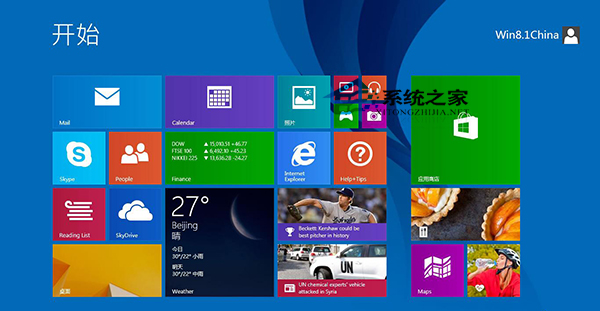
解決方法:
1.先關閉ssid:命令提示符(管理員)輸入netsh wlan set hostednetwork mode=disallow ssid。
2.再來設置無線名稱和鏈接密碼:netsh wlan set hostednetwork mode=allow ssid=mywifi key=12345678
3.輸入netsh wlan start hostednetwork,一般仍舊“顯示無法啟動承載網絡。。。。”
4.接下來在控制面板——系統和安全——設備管理器,在網絡適配器裡找到虛擬承載網絡那一項,右擊鼠標選擇啟用【ps:win8的話這步是關鍵,沒啟用的虛擬網卡好像叫“ Microsoft內核調試適配器”。。不會顯示紅叉的,只是一個十分不明顯的箭頭,一定要注意看啦。不要以為是一個大紅叉!】
5.啟用以後在命令指示符(管理員)裡鍵入netsh wlan start hostednetwork就行。
6.“更改適配器設置”那裡就會再次出現那個虛擬網卡了。
到這裡問題就解決了,如果大家覺得操作麻煩,可以不禁用虛擬WiFi熱點,或者使用第三方工具來操作。